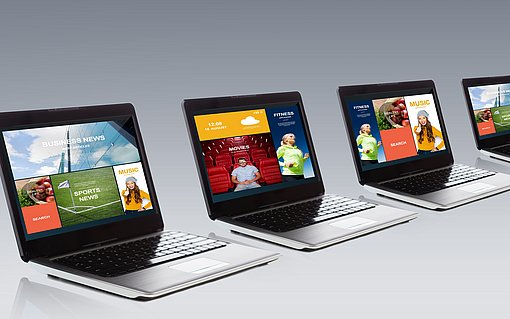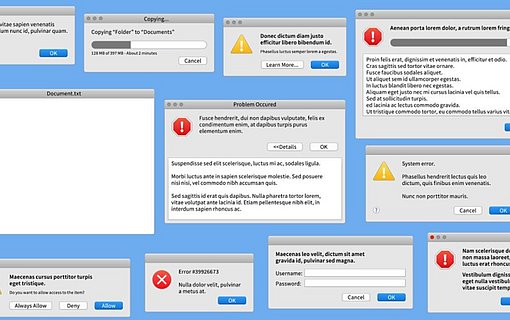Retten Sie Ihren eigenen PC mit dem Trinity Rescue Kit
Das kostenlose Programmpaket Trinity Rescue Kit beinhaltet einige unterschiedliche Tools für den PC-Notfall.
Dazu gehört ein Programm zum Zurücksetzen bzw. Entfernen Ihres Windows-
7-Kennworts. Bevor ich Ihnen im Folgenden zeige, wie Sie dieses Programm
Veröffentlicht am
|
Zuletzt aktualisiert am
Falls Sie die gleichen Arbeiten an einem fremden PC durchführen möchten, dann nur mit dem Wissen und Einverständnis des Eigentümers.
So erstellen Sie die benötigte Rettungs-CD
Das Zurücksetzen des Windows-7-Passworts ist nur möglich, wenn Sie den PC und das Trinity Rescue Kit von einer CD gestartet haben. Um diese CD zu erstellen, gehen Sie so vor:
- Laden Sie die Datei trinity-rescue-kit.3.4-build-372.iso aus dem Internet herunter und speichern Sie die Datei auf der Festplatte.
- Legen Sie einen leeren CD-Rohling in den CD-/DVD-Brenner Ihres PCs ein.
- Klicken Sie mit der rechten Maustaste auf die heruntergeladene Datei und dann im Kontextmenü auf "Öffnen mit/Windows-Brenner für Datenträgerabbilder".
- Falls erforderlich wählen Sie im nächsten Fenster das Laufwerk Ihres CD-/DVDBrenners als Ziel aus und klicken Sie danach auf "Brennen". Nach dem Beenden des Brennvorgangs klicken Sie auf "Schließen". Damit ist die Erstellung der Notfall-CD abgeschlossen.
Um den PC von der Trinity-Rescue-CD zu booten, genügt es normalerweise, die CD in das CD-/DVD-Laufwerk einzulegen und den Computer neu zu starten. Sollte das bei Ihnen nicht automatisch funktionieren, tippen Sie vor dem Booten F2 zur Laufwerksauswahl oder ändern Sie die Reihenfolge der Startlaufwerke im BIOS des PCs.